宛名印刷をおこなうとき、エクセルからCSV出力したデータを利用しておこないたい。
その時、セルにデータがない空白セルがあると、列のズレから挿し込むレコードが狂ってしまい正しい宛名が印刷されないことがあります。
そうならないため、空白セルにスペースを入力したい。
でも空白セルが飛び飛びになっていたり、数百、数千箇所あったらどうしますか?これを一括でおこなう方法を紹介します。
エクセルの検索と置換をつかおう
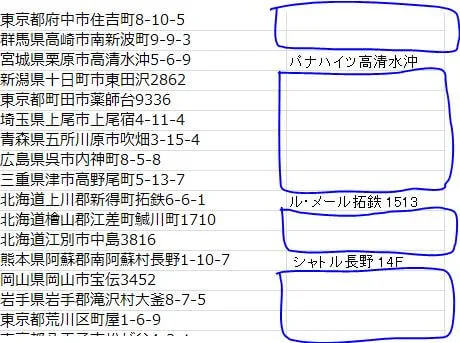
上記の住所録は「※テストデータ・ジェネレータ」で作成しエクセルに貼り付けたものです。(これはテスト用データであり、本物の個人情報ではありません)
※テストデータ・ジェネレータ https://yamagata.int21h.jp/tool/testdata/
藍色で囲ったところにスペースを入力します。
ショートカット Ctrl + h で検索と置換を表示させます。
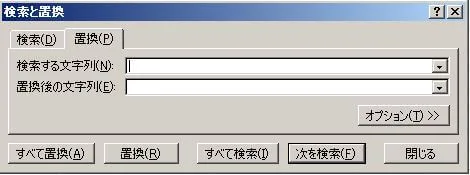
検索する文字列は「空白セル」なので、このままでOKです。

置換後の文字列には「スペース」を入力します。
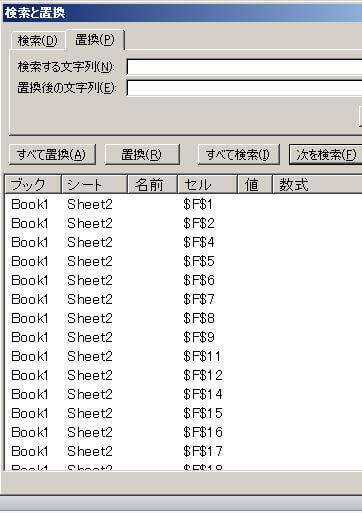
すべて検索をクリックすると上記のように空白となっていたセルの番地が表示されます。
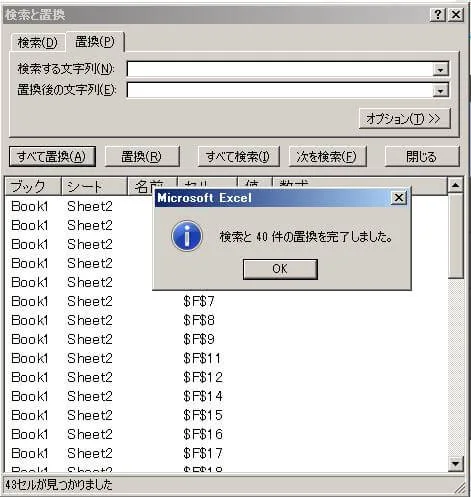
空白セルが選択された状態で置換後の文字列「スペース」を入力し、「すべてを置換」をクリックするとこのように置換された数のダイアログが表示されます。
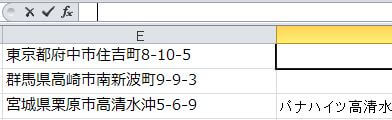
見た目が空白になっているセルをクリックして確認すると、スペースが挿入されています。(画像では、 fxの横のカーソルがスペース分、右に後退しているがわかります)
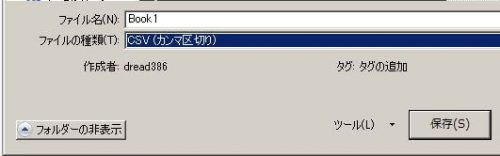
すべての空白セルにスペースを挿入したら、CSVで保存します。ファイルメニューの「名前を付けて保存」を選択。ファイルの種類を「CSV(カンマ区切り)」にして保存します。
この作業をおこなうことで、データレコードに格納される値がズレなくなります。
気になるエクセルの参考書
